Win10禁用注冊表策略處理刷新|Win10配置注冊表策略
- 2020-08-07 10:17:55 分類:幫助
Win10中,在特定的情況下,如果系統升級,軟件升級等,注冊表策略處理的后臺自動刷新可能會干擾用戶正在進行的任務。如果禁用注冊表策略處理的后臺自動刷新,就可以有效地防止應用程序受系統注冊表策略處理后臺刷新的影響。這篇文章是本站給大家帶來的Win10禁用注冊表策略處理刷新方法教程。由于教程需要修改到注冊表,大家記得備份好注冊表,再進行操作。
1、通過組策略禁用注冊表策略處理刷新
按 Win + R 組合鍵,打開運行,并輸入:gpedit.msc 命令,確定或回車,可以快速打開本地組策略編輯器,然后在打開的本地組策略編輯器窗口中,點擊左側依次展開到:計算機配置 - 管理模版 - 系統 - 組策略,然后在右側找到并雙擊打開配置注冊表策略處理。
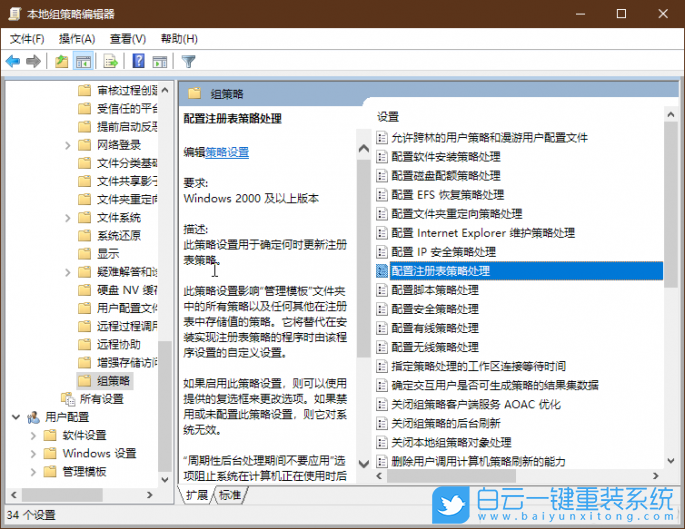
配置注冊表策略處理窗口中,選擇已啟用,然后勾選周期性后臺處理期間不要應用,不勾選即使尚未更改組策略對象也進行處理,最后點擊應用并確定即可。
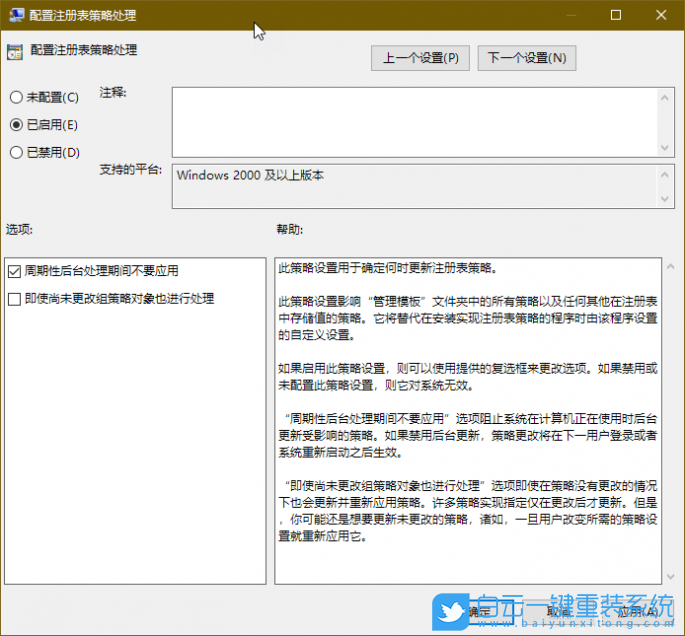
2、修改注冊表禁用注冊表策略處理刷新
Win10家庭版的用戶無法直接調用本地組策略編輯器,但可以使用注冊表編輯器來禁用注冊表策略處理的后臺刷新。
按 Win + R 組合鍵,打開運行,并輸入:regedit 命令,確定或回車,可以打開注冊表編輯器,然后在注冊表編輯器窗口中,依次展開到以下路徑:
HKLM\Software\Policies\Microsoft\Windows
右鍵單擊Windows,在打開的菜單項中,選擇 新建 - 項,并且命名為 Group Policy
HKLM\Software\Policies\Microsoft\Windows
右鍵單擊Windows,在打開的菜單項中,選擇 新建 - 項,并且命名為 Group Policy
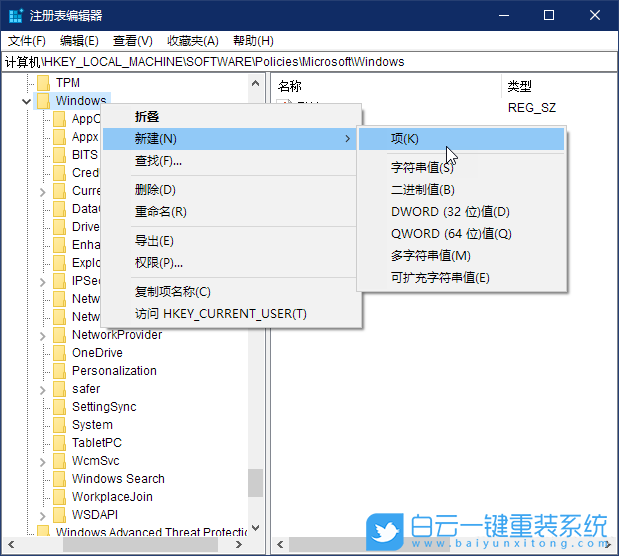
接著,相同的方法,新建名為 {35378EAC-683F-11D2-A89A-00C04FBBCFA2} 的子項,在該子項的右側空白處,點擊右鍵,在打開的菜單項中,選擇新建 - DWORD(32位)值,命名為 NoBackgroundPolicy ,然后雙擊打開,在打開的編輯 DWORD (32 位)值窗口中,修改數值數據為 1 ,這就可以實現計算機在使用注冊表時在后臺刷新注冊表策略處理的目的。
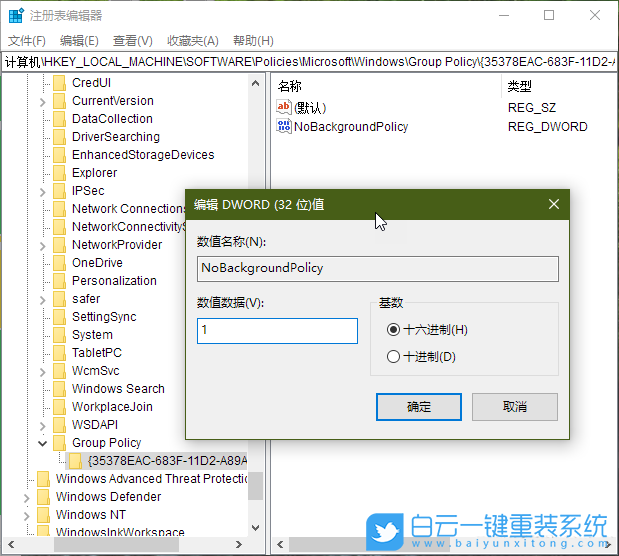
對于與上述組策略修改類似的第二個選項,可以創建一個新的DWORD值并將其命名為 NoGPOListChanges,然后將數值數據設為 0 即可,最后,關閉注冊表編輯器并重新啟動系統。
以上就是Win10禁用注冊表策略處理刷新|Win10配置注冊表策略文章,如果這篇文章的方法能幫到你,那就收藏白云一鍵重裝系統網站,在這里會不定期給大家分享常用裝機故障解決方法。
以上就是Win10禁用注冊表策略處理刷新|Win10配置注冊表策略文章,如果這篇文章的方法能幫到你,那就收藏白云一鍵重裝系統網站,在這里會不定期給大家分享常用裝機故障解決方法。

Win10如何在非觸屏設備打開經典模式屏幕鍵盤|怎么打開屏幕鍵盤使用搭載win10系統的 觸屏設備用戶打開屏幕鍵盤,可以直接按設置 - 設備 - 輸入,里面就可以找到屏幕鍵盤的開關。 但是對

聯想拯救者刃7000K 2021臺式電腦11代CPU怎么裝Win7聯想拯救者刃7000K 2021系列臺式電腦,是聯想推出的臺式電腦,目前共有4款產品。英特爾酷睿i開頭11代系列處理器,默認預裝



